Impostate l’account e-mail con Windows Live Mail passo dopo passo.
Se avete creato un indirizzo e-mail nel pannello di controllo, potete impostarlo in Windows Live Mail.
Gestione account e-mail
Fate clic su “Account”, quindi selezionate l’icona @ con il “+” verde per aggiungere un nuovo account.
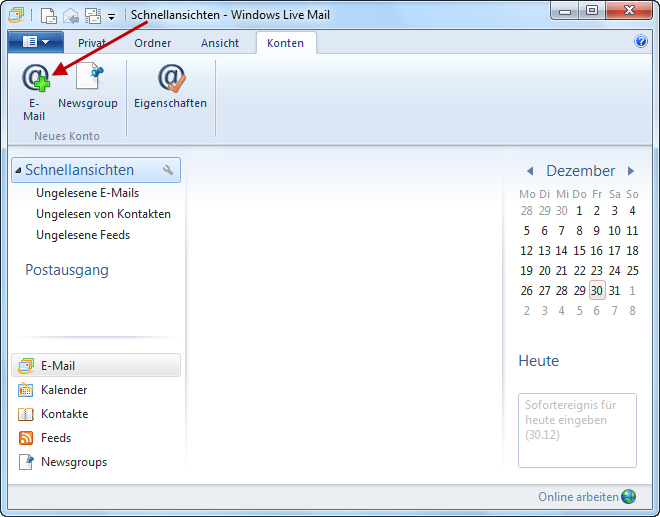
Aggiunta account e-mail
Per prima cosa inserite l’indirizzo e-mail completo, quindi la password che avete scelto al momento della creazione dell’indirizzo di posta elettronica nel pannello di controllo.
Fate clic su “Avanti”. Il sistema cercherà automaticamente le impostazioni corrette e procederà alla configurazione dell’account.
Se desiderate verificare personalmente le impostazioni, spuntate la voce “Configura manualmente le impostazioni del server”, quindi fate clic su “Avanti”.
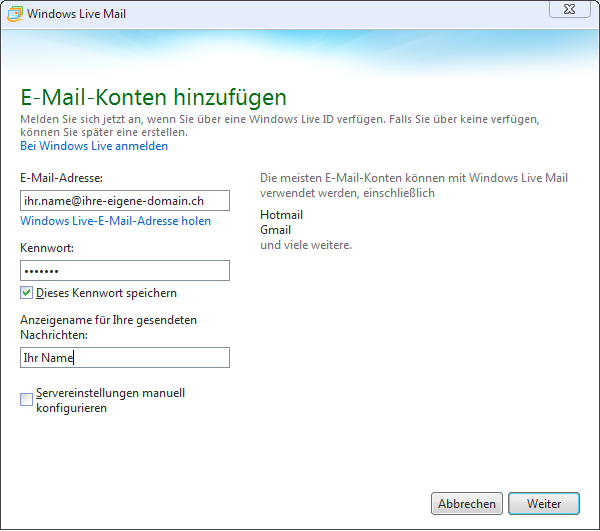
Selezione del tipo di account: POP3 o IMAP
Scegliete ora se desiderate impostare un account POP3 o IMAP.
- IMAP
- Selezionando un account IMAP, le e-mail rimangono sul server. A ogni lettura delle e-mail, viene scaricata una copia dal server.
- POP3
- Impostando un account POP3, le e-mail vengono scaricate e salvate sul vostro smartphone. I messaggi vengono quindi cancellati dal server e potrete leggere la posta elettronica in qualsiasi momento anche offline, ad esempio in treno.
In caso di dubbi, selezionate IMAP.
Configurazione con IMAP
Nel campo “Indirizzo server” per il server di posta in arrivo inserite imap.mail.hostpoint.ch e spuntate la voce “Richiede una connessione protetta (SSL)”. La porta è la 993.
Alla voce “Autenticazione con:” selezionate “Autenticazione tramite password di protezione” e inserite il vostro indirizzo e-mail completo nel campo “Nome utente”.
Nel campo “Indirizzo server” del server di posta in uscita, inserite asmtp.mail.hostpoint.ch e spuntate la voce “Richiede una connessione protetta (SSL)”. La porta è la 465. Attivate anche la voce “Autenticazione del server necessaria”.
Configurazione con POP3
Nel campo “Indirizzo server” per il server di posta in arrivo inserite pop.mail.hostpoint.ch e spuntate la voce “Richiede una connessione protetta (SSL)”. La porta è la 995.
Alla voce “Autenticazione con:” selezionate “Autenticazione tramite password di protezione” e inserite il vostro indirizzo e-mail completo nel campo “Nome utente”.
Nel campo “Indirizzo server” del server di posta in uscita inserite asmtp.mail.hostpoint.ch e spuntate la voce “Richiede una connessione protetta (SSL)”. La porta è la 465. Attivate anche la voce “Autenticazione del server necessaria”.
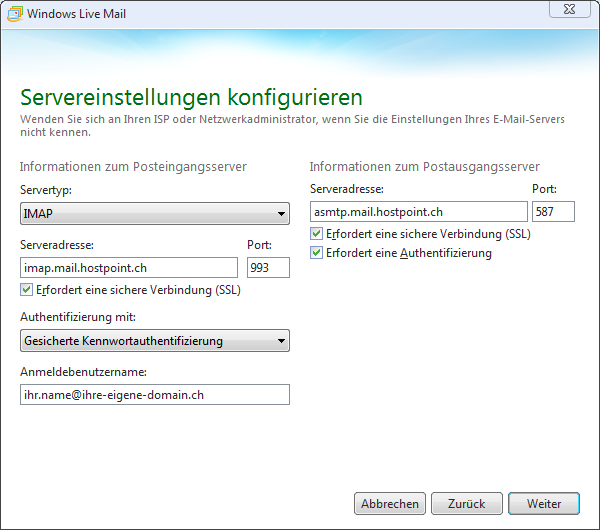
Conclusione
Fate clic su “Avanti” per completare la configurazione dell’account.
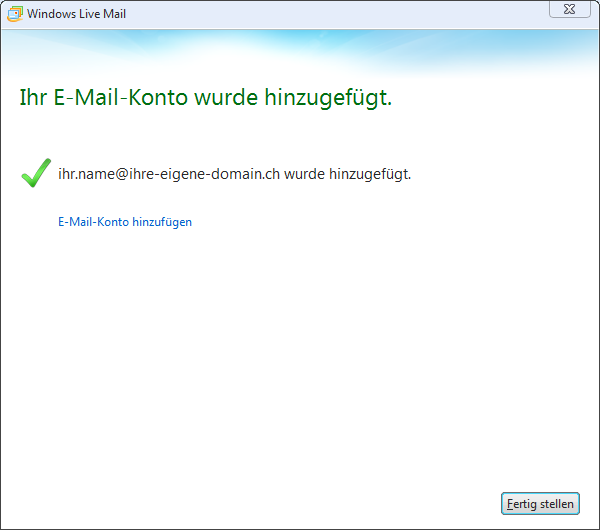
Per richieste di supporto la preghiamo di usare invece questo modulo.



